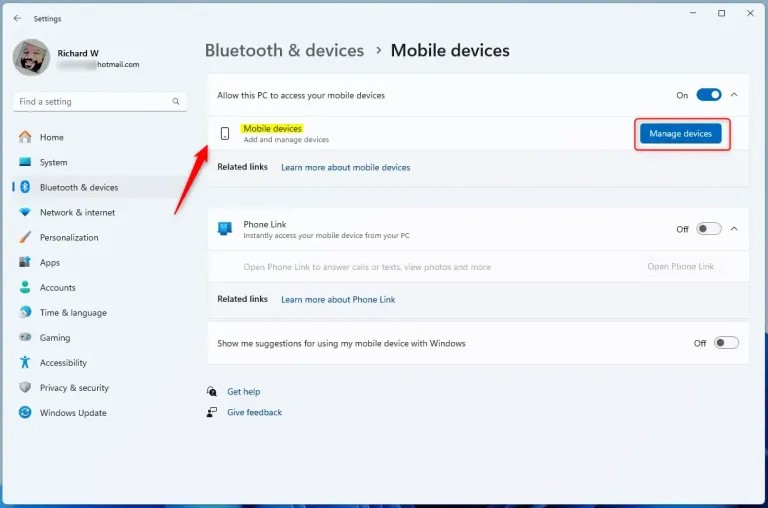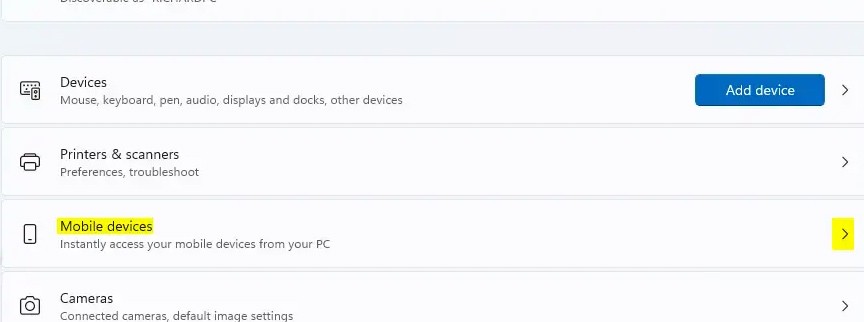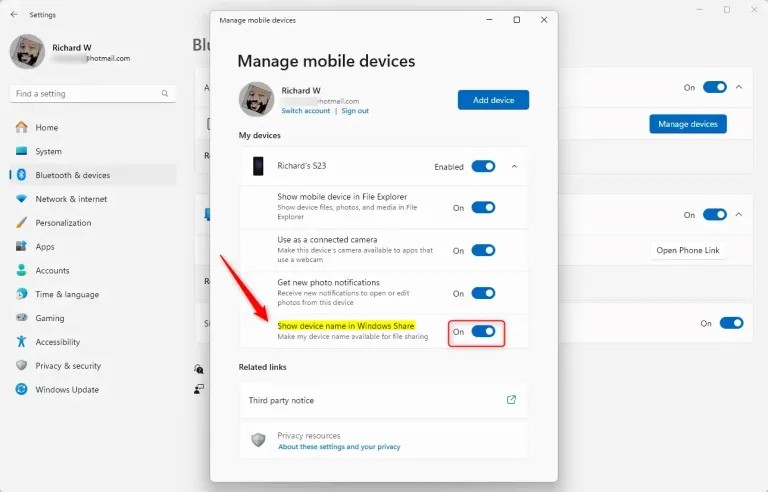Phone Link ti consente di accedere istantaneamente al tuo dispositivo mobile dal tuo PC. Questa funzione è utile quando si trasferiscono file, si inviano messaggi o si ricevono notifiche dal telefono mentre si lavora al computer. Dopo aver effettuato l'accesso al tuo account Microsoft, puoi collegare il tuo dispositivo. Gli utenti hanno la possibilità di abilitare o disabilitare la visualizzazione dei nomi dei dispositivi collegati in Windows Share. Di seguito sono riportate istruzioni dettagliate per abilitare e disabilitare i nomi dei dispositivi collegati in Windows Share.
Come nascondere i nomi dei dispositivi collegati in Windows Share
Fase 1:
Premi Windows + I per accedere alle Impostazioni, quindi fai clic su Bluetooth e dispositivi . Guarda di lato e seleziona Gestisci dispositivi per gestire le funzionalità collegate al computer.
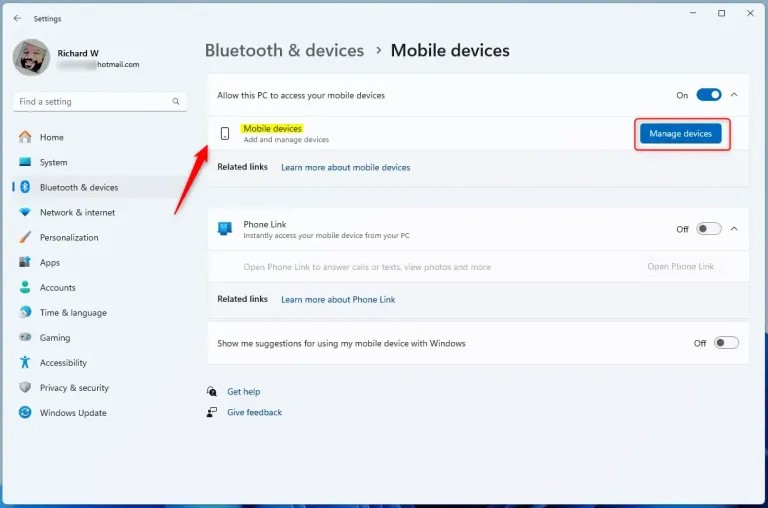
Fase 2:
Passiamo alla nuova interfaccia, clicchiamo sul pulsante Gestisci dispositivi in Consenti a questo PC di accedere al tuo dispositivo mobile.
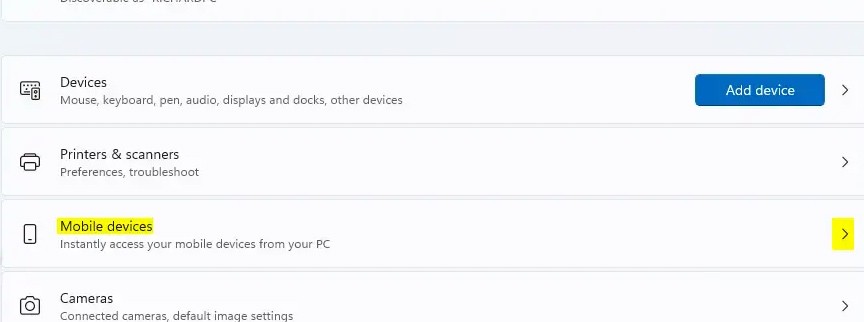
Fase 3:
Nella nuova interfaccia vedrai i nomi dei dispositivi mobili collegati al tuo computer. Trova il dispositivo di cui vuoi disattivare il nome in Windows Share, quindi premi il pulsante circolare sinistro in Mostra nome dispositivo in Windows Share per disattivare il nome del dispositivo .
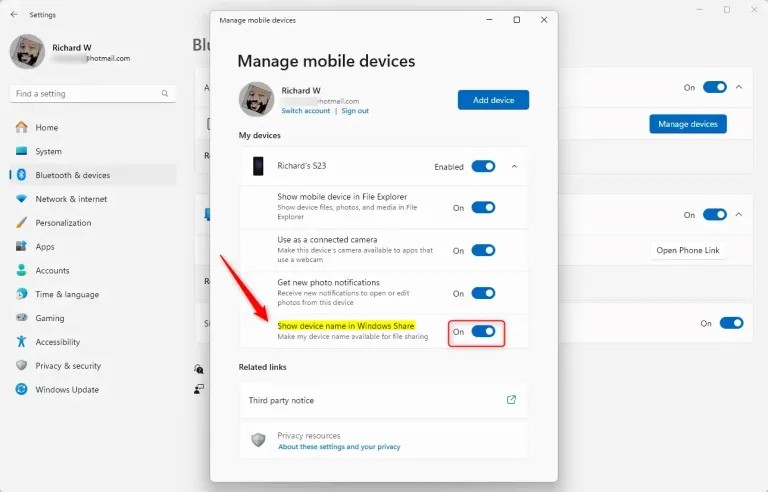
L'attivazione o la disattivazione della visualizzazione dei nomi dei dispositivi in Windows Share su Windows 11 migliorerà l'esperienza utente consentendo un migliore riconoscimento dei dispositivi mobili, indipendentemente dal fatto che si sia connessi o meno.